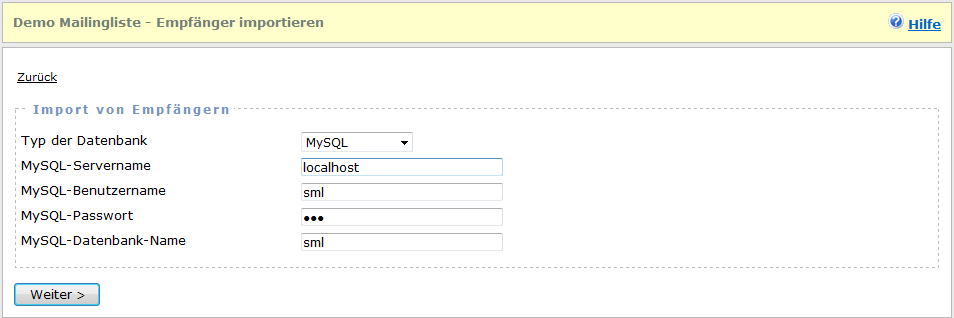
Zugangsdaten für die Datenbank
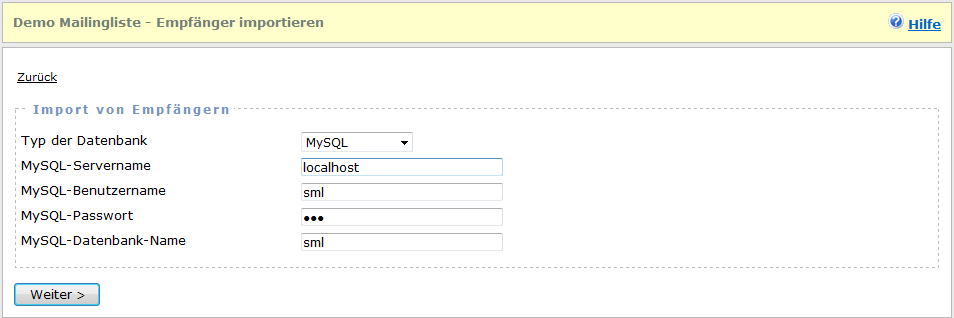
Wählen Sie den korrekten Typ der Datenbank aus und geben Sie Daten für den Zugriff auf die Datenbank korrekt ein. Diese Informationen erhalten Sie von Ihrem Provider.
Einstellungen für den Import
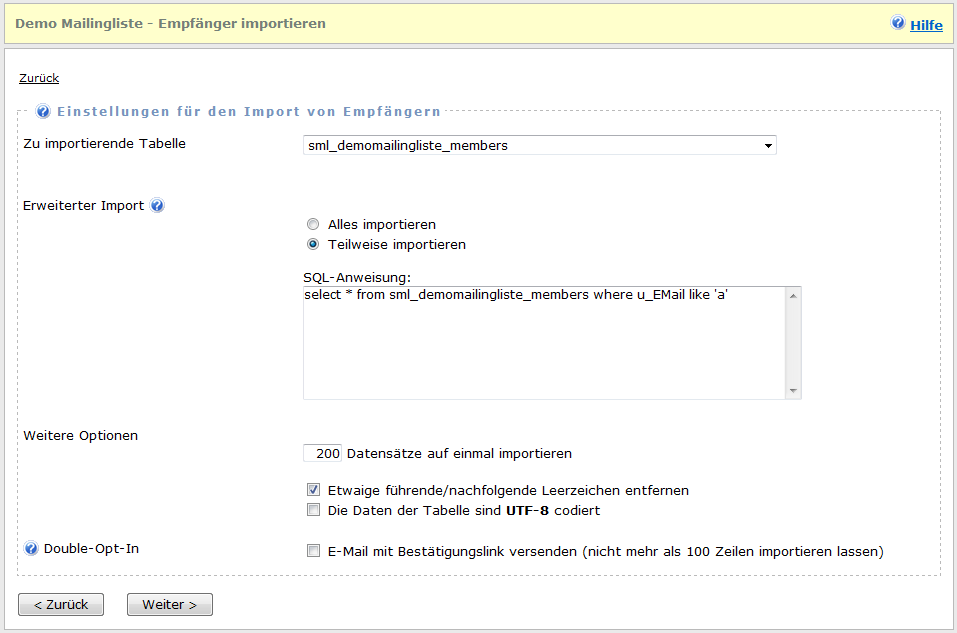
| Zu importierende Tabelle | Wählen Sie die Tabelle, aus welcher die Daten importiert
werden sollen
|
||||||||||
| Erweiterter Import | Wählen Sie "Alles importieren", um alle
Datensätze aus der gewählten Tabelle importieren zu lassen. Wählen Sie "Teilweise importieren" und geben Sie korrekt eine eigene SQL-Anweisung ein. Hinweise zur eigenen SQL-Anweisung
|
||||||||||
| Weitere Optionen |
|
||||||||||
| Double-Opt-In, E-Mail mit Bestätigungslink versenden | Aktivieren Sie diese Einstellung, damit an jeden
importierten Empfänger eine E-Mail mit Bestätigungslink zur endgültigen
Aufnahme in die Empfängerliste versendet wird.
Diese Option sollte nicht verwendet werden, besser ist es beim nächsten Newsletter-Versand dem Newsletter-Empfänger die Möglichkeit zu geben sich vom Newsletter mit einem Klick abzumelden Hinweise
|
Feldzuordnung Datenbankfelder zu den zu importierenden Daten
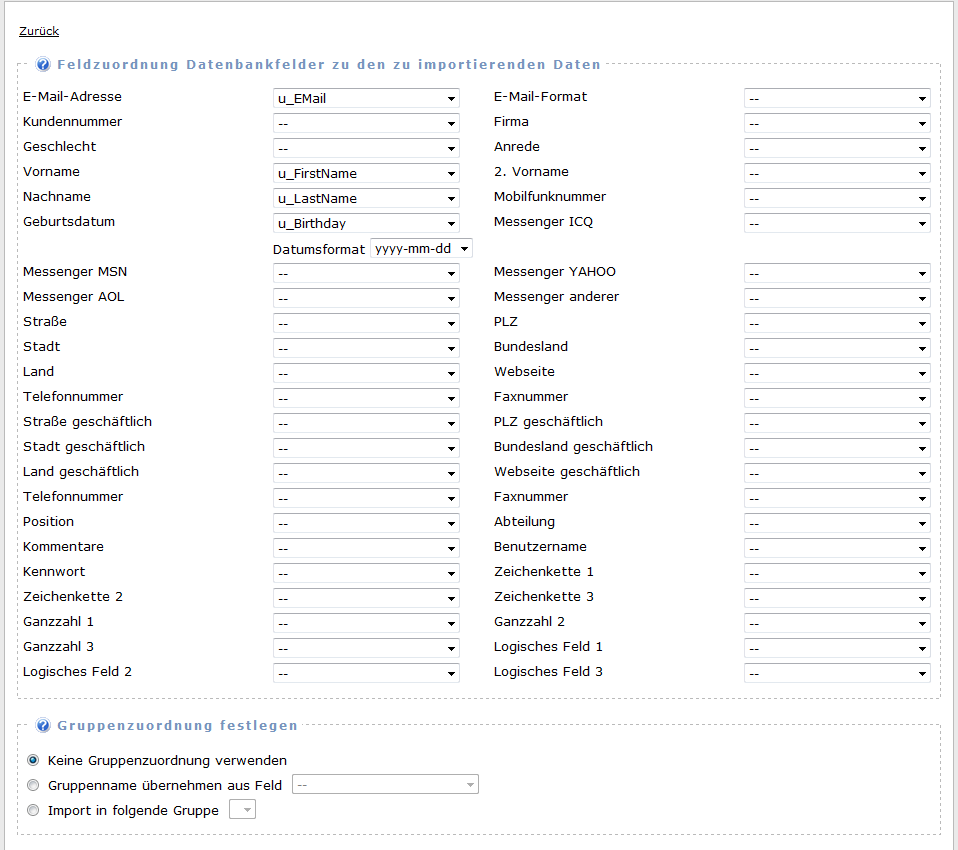
Wählen Sie die Felder/Spalten aus, die importiert werden soll.
Hinweise
| Gruppenzuordnung |
|
| Erweiterte Import-Einstellungen |
|
Import durchführen
Das Script wird selbständig den Import durchführen und am Ende des Imports das Ergebnis anzeigen. Während des Imports werden nur Empfänger/E-Mail-Adressen importiert, die sich bisher noch nicht in der Empfängerliste befinden. Es können damit keine doppelten E-Mail-Empfänger importiert werden.